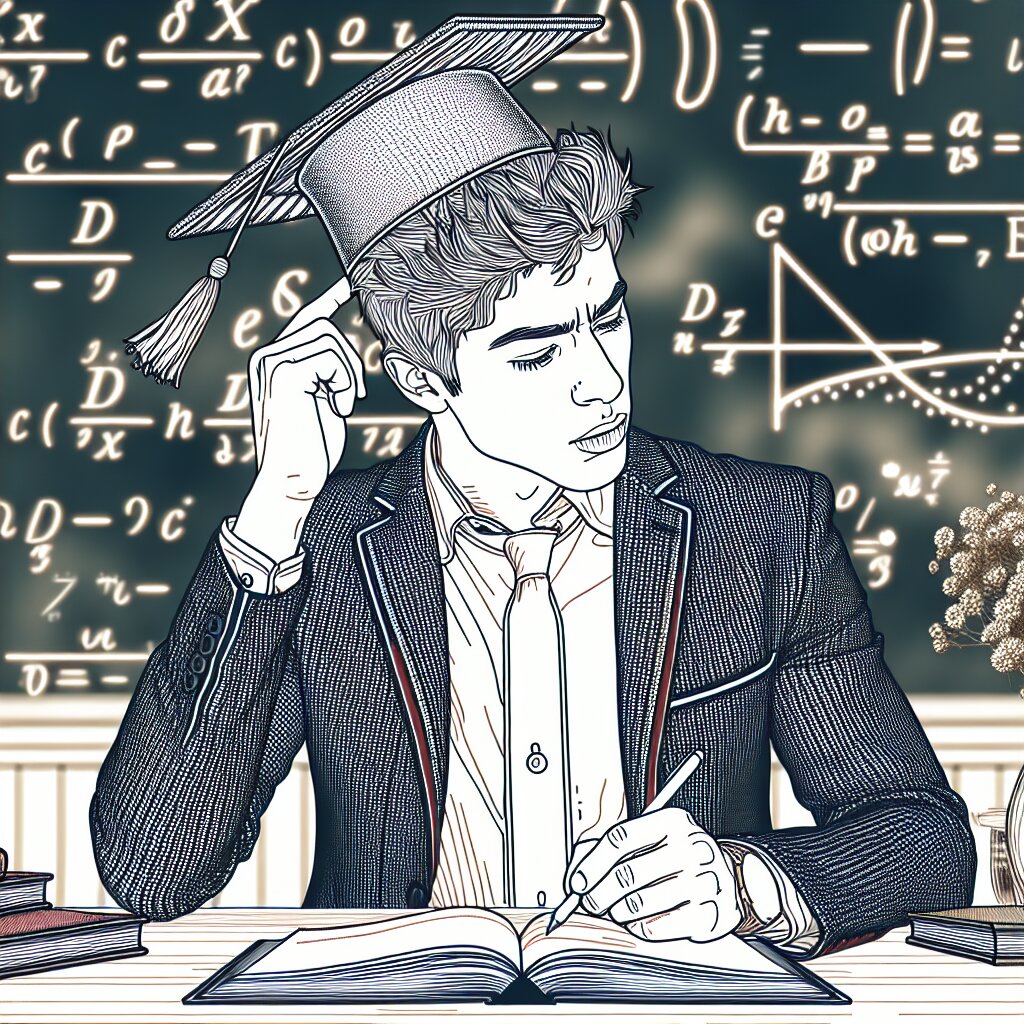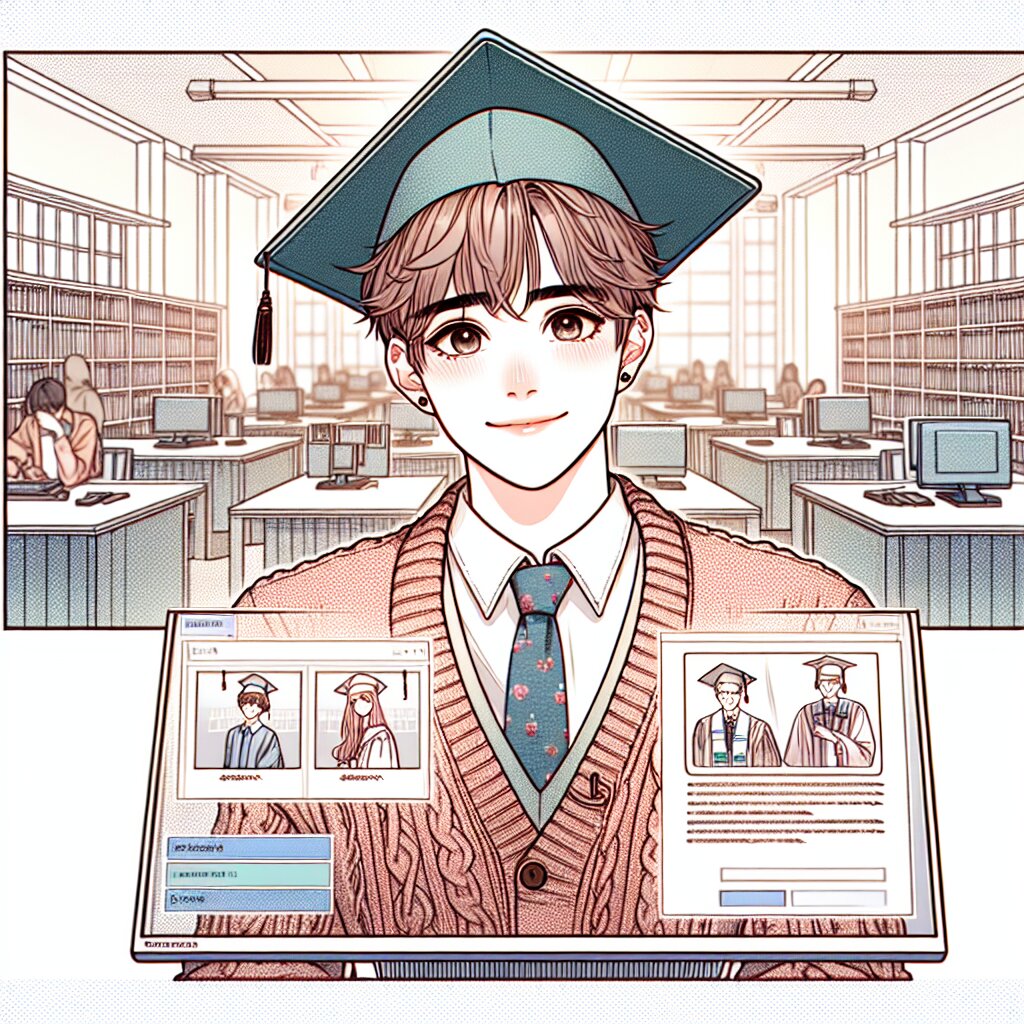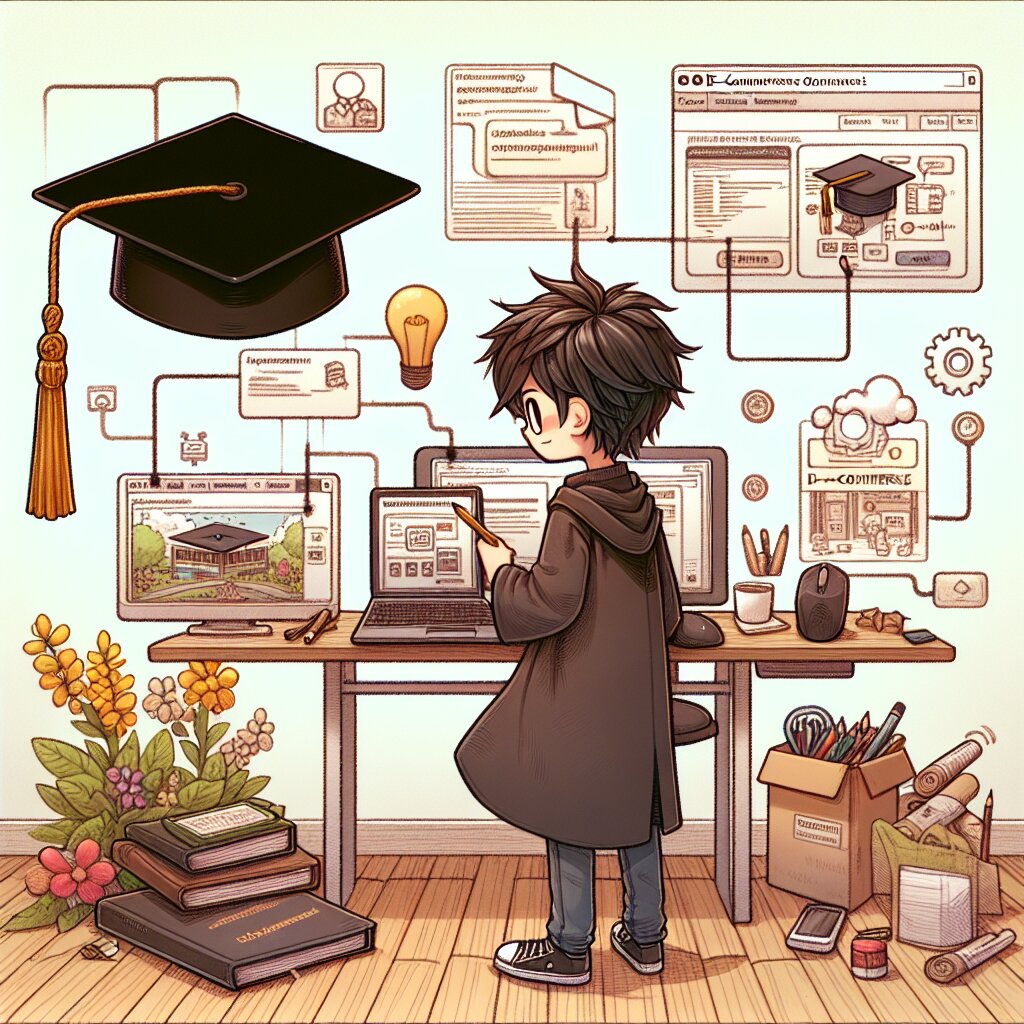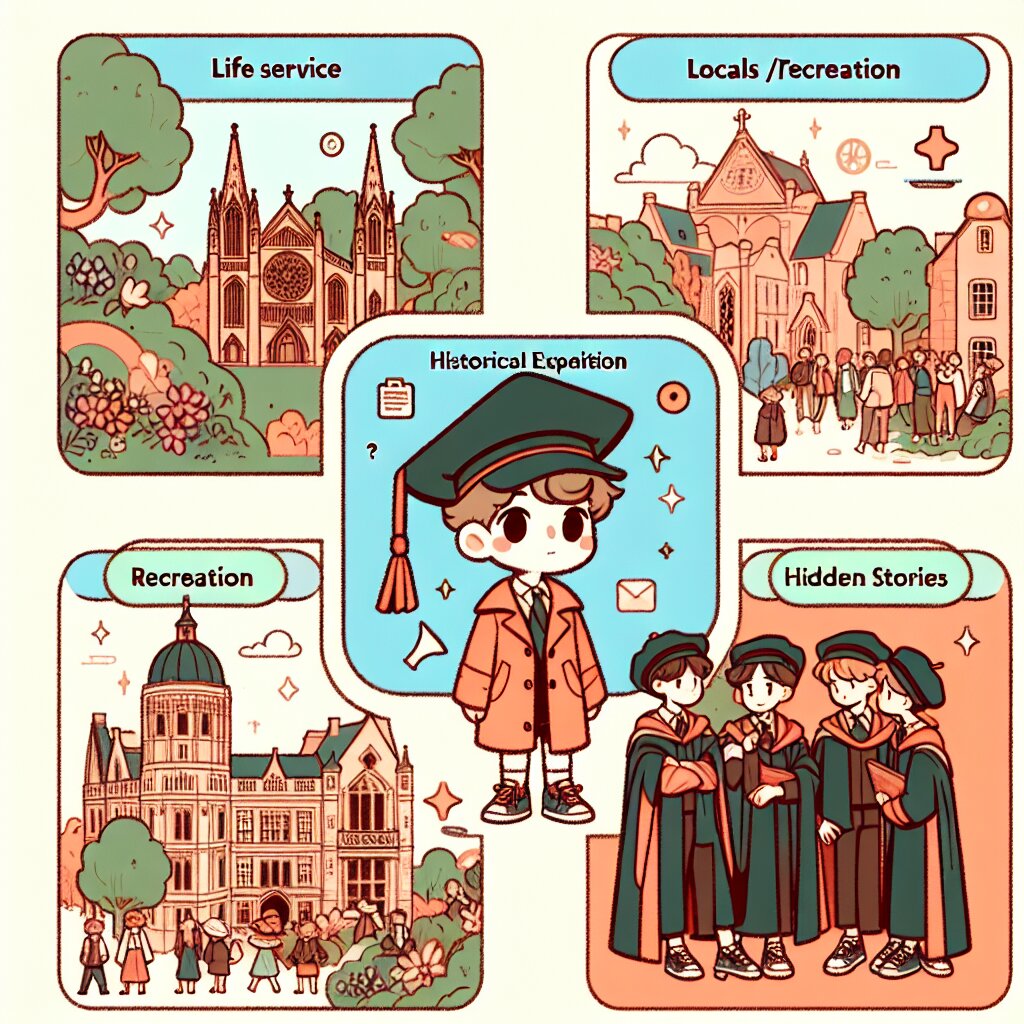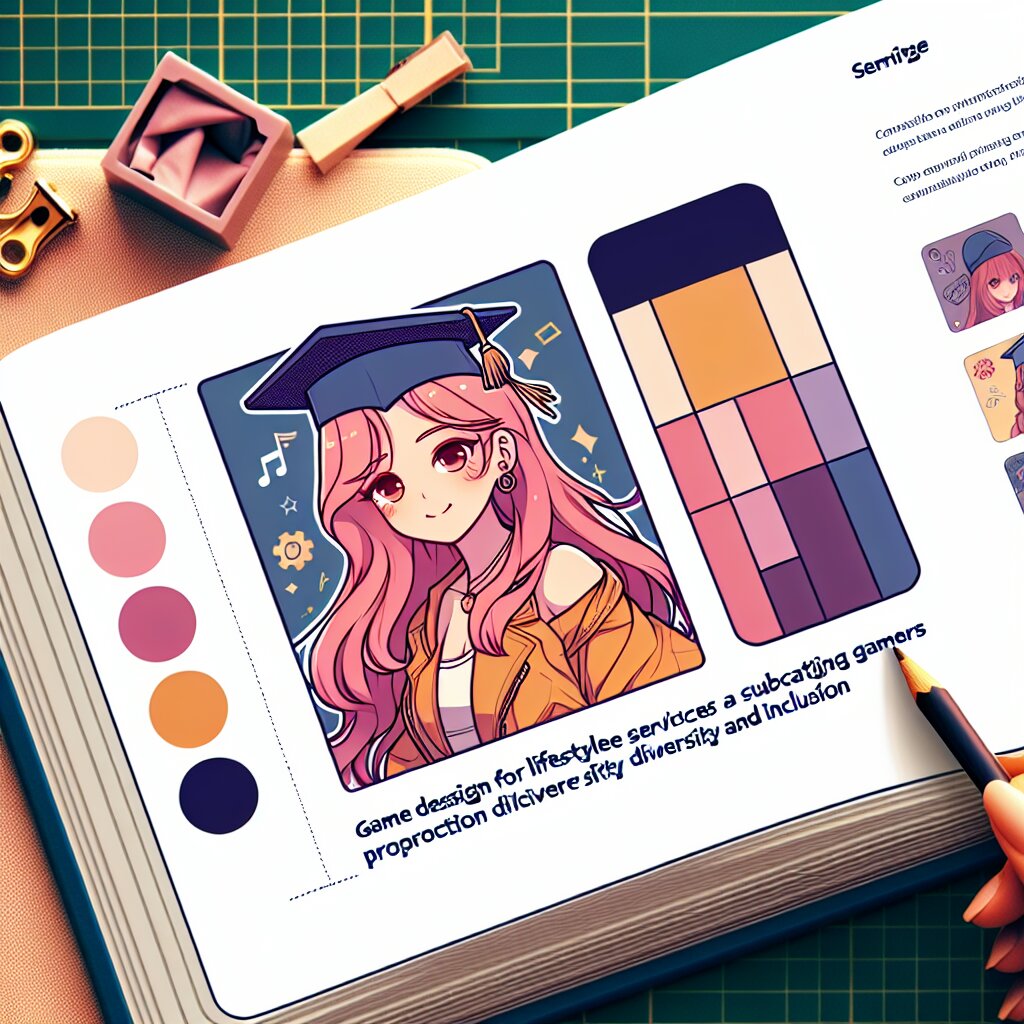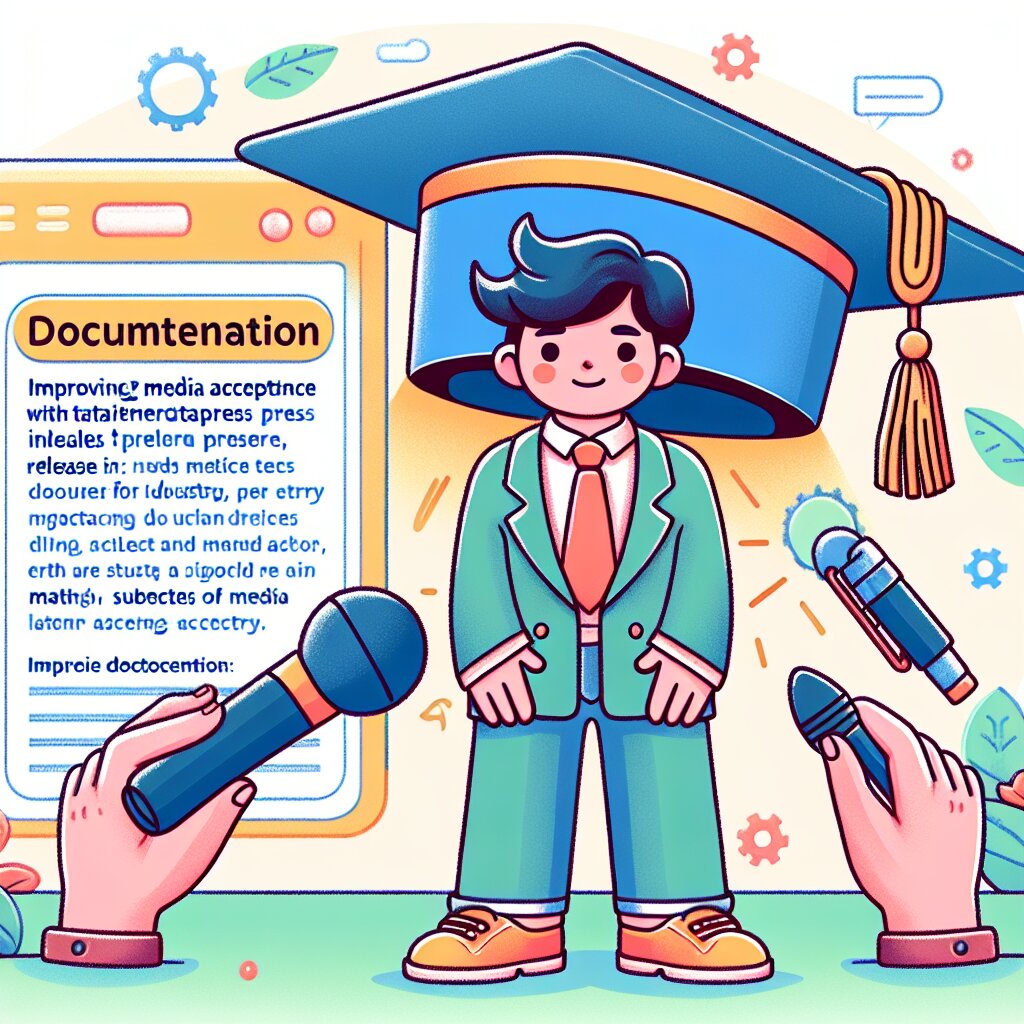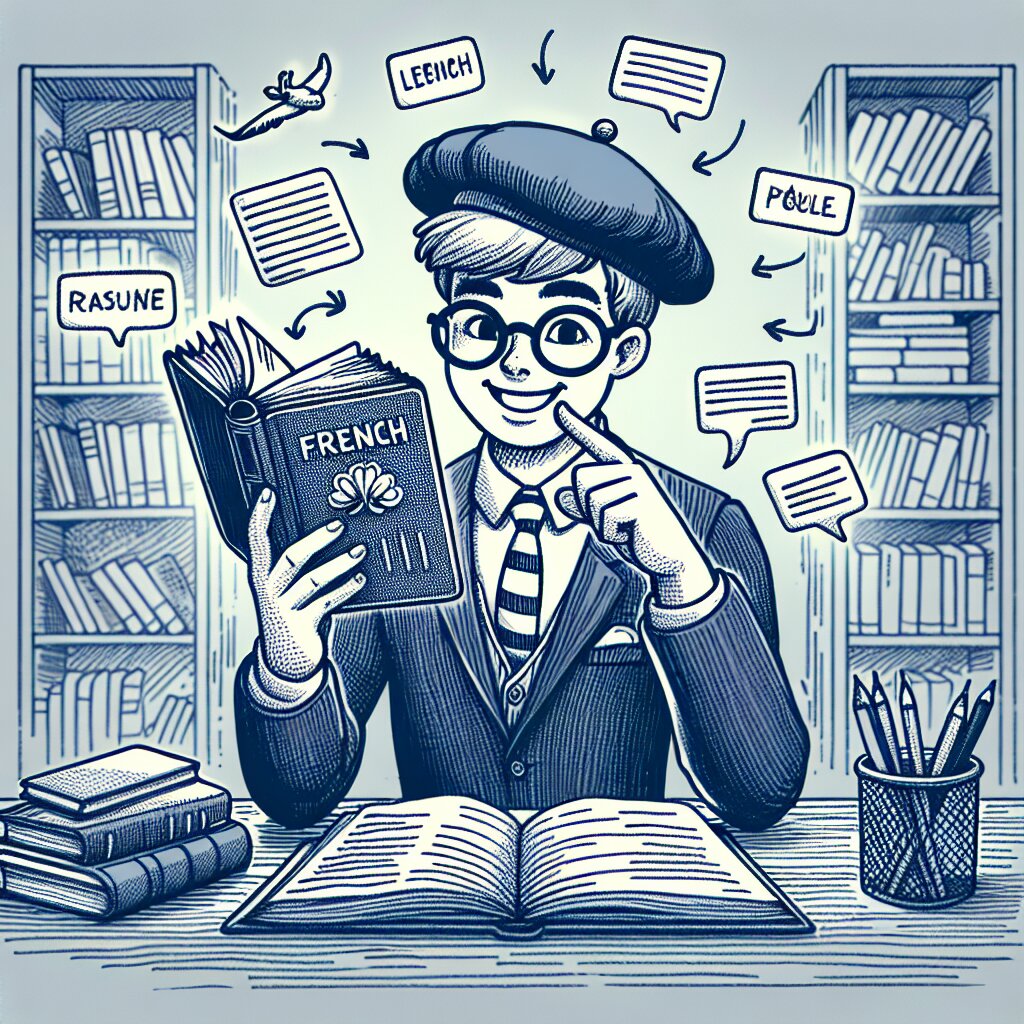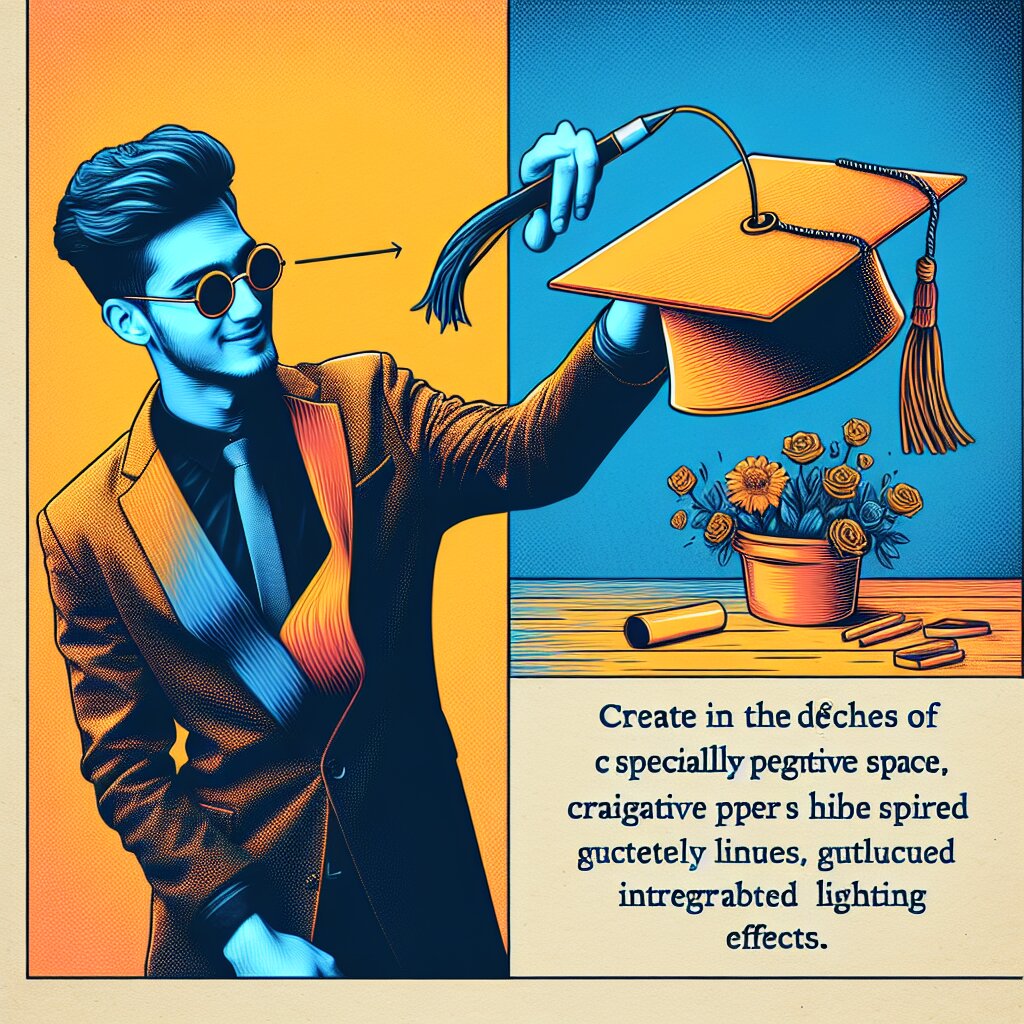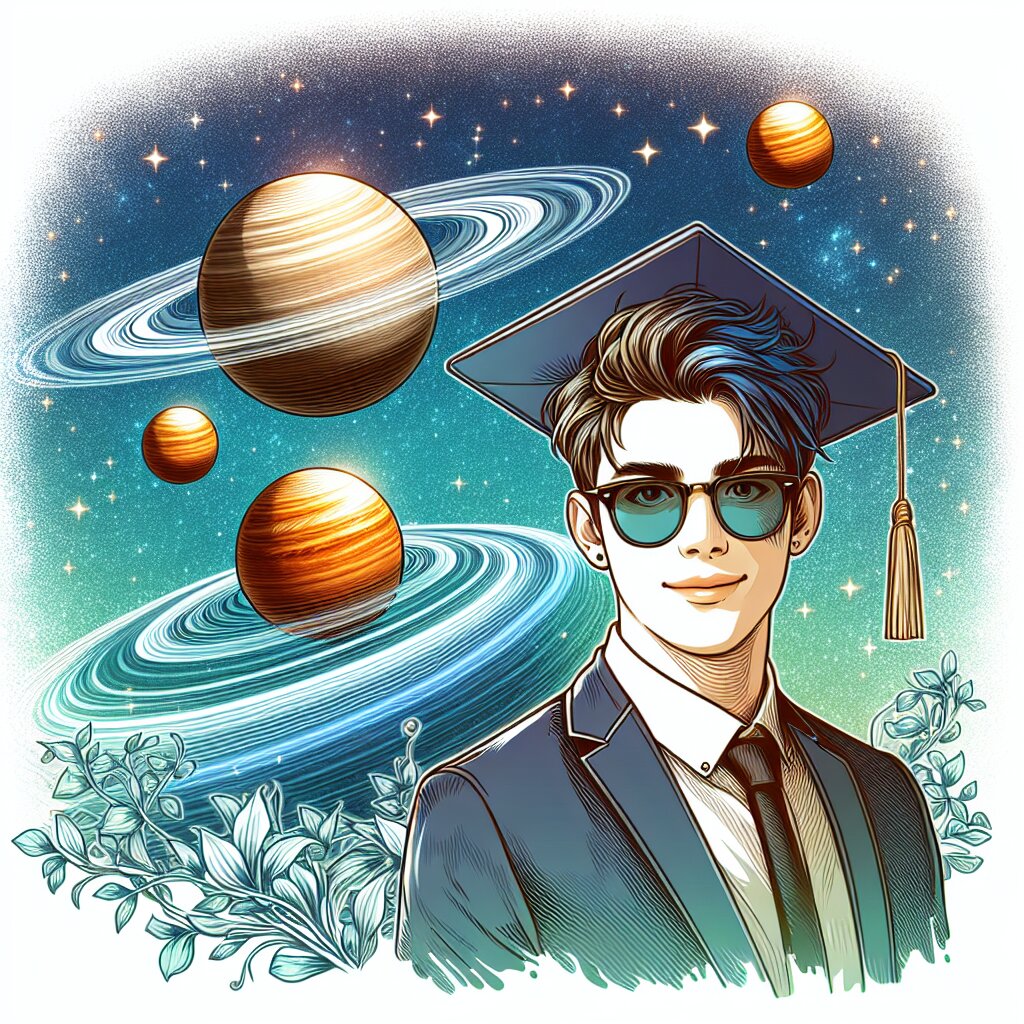iOS 앱 배포: TestFlight와 App Store Connect 완벽 가이드 🚀

안녕하세요, 앱 개발자 여러분! 오늘은 iOS 앱 배포에 대해 깊이 있게 파헤쳐볼 거예요. TestFlight와 App Store Connect를 마스터하면 여러분의 앱이 수많은 사용자들의 손안에 들어갈 수 있답니다. 어떻게 하면 될까요? 자, 함께 알아봐요! 🤓
💡 알고 계셨나요? iOS 앱 개발은 재능넷(https://www.jaenung.net)에서 인기 있는 재능 중 하나랍니다. 앱 개발부터 배포까지, 전문가들의 도움을 받을 수 있어요!
1. TestFlight: 앱 테스트의 신세계 🌟
TestFlight는 애플이 제공하는 베타 테스팅 플랫폼이에요. 여러분의 앱을 실제 사용자들에게 공개하기 전에 테스트할 수 있게 해주죠. 어떻게 사용하는지 자세히 알아볼까요?
1.1 TestFlight 시작하기
TestFlight를 시작하려면 먼저 App Store Connect에 로그인해야 해요. 그리고 나서:
- 앱을 선택하고 '테스트 플라이트' 탭으로 이동해요.
- '내부 테스터' 또는 '외부 테스터' 중 선택할 수 있어요.
- 테스터를 추가하고, 빌드를 업로드하면 끝!
ㅋㅋㅋ 생각보다 쉽죠? 하지만 여기서 끝이 아니에요. 더 자세히 알아볼게요!
1.2 내부 테스터 vs 외부 테스터
내부 테스터는 여러분의 개발 팀이나 회사 내부 사람들이에요. 최대 100명까지 추가할 수 있죠. 외부 테스터는 일반 사용자들이에요. 무려 10,000명까지 추가할 수 있답니다! 대박이죠?
🔥 꿀팁: 재능넷에서 베타 테스터를 모집해보는 것도 좋은 방법이에요! 다양한 사용자 층의 피드백을 받을 수 있답니다.
1.3 TestFlight 빌드 업로드하기
빌드 업로드는 Xcode에서 직접 할 수 있어요. 아니면 Application Loader를 사용해도 돼요. 근데 Xcode가 더 편하더라고요. ㅎㅎ
- Xcode에서 프로젝트를 열어요.
- Product > Archive를 선택해요.
- 아카이브가 완료되면 'Distribute App'을 클릭해요.
- 'TestFlight & App Store'를 선택하고 과정을 따라가면 끝!
어때요? 생각보다 쉽죠? 근데 여기서 주의할 점이 있어요!
⚠️ 주의: 빌드 버전은 항상 이전보다 높아야 해요. 그리고 앱 버전은 App Store에 있는 버전보다 높거나 같아야 해요. 아니면 업로드가 안 돼요!
1.4 TestFlight 피드백 받기
테스터들이 앱을 사용하면서 피드백을 줄 수 있어요. 이게 바로 TestFlight의 꽃이죠! 🌸
- 테스터들은 앱 내에서 스크린샷을 찍고 코멘트를 달 수 있어요.
- 개발자는 이 피드백을 App Store Connect에서 확인할 수 있어요.
- 피드백을 바탕으로 앱을 개선하면 더 좋은 앱이 되겠죠?
ㅋㅋㅋ 이렇게 하면 출시 전에 많은 버그를 잡을 수 있어요. 대박 좋죠?
2. App Store Connect: 앱 관리의 중심 🎯
App Store Connect는 여러분의 앱을 관리하는 중앙 허브예요. 여기서 앱의 모든 것을 컨트롤할 수 있죠. 어떤 기능들이 있는지 자세히 알아볼까요?
2.1 App Store Connect 시작하기
App Store Connect를 시작하려면 먼저 Apple Developer Program에 가입해야 해요. 연회비가 있지만, 그만한 가치가 있답니다!
- Apple Developer 웹사이트에서 가입해요.
- App Store Connect에 로그인해요.
- '나의 앱'에서 새 앱을 생성하거나 기존 앱을 관리할 수 있어요.
쉽죠? 이제 본격적으로 앱을 관리해볼까요?
2.2 앱 정보 설정하기
앱 정보는 사용자들이 App Store에서 볼 수 있는 정보예요. 정말 중요하죠!
- 앱 이름: 최대 30자까지 가능해요. 짧고 기억하기 쉬운 이름이 좋아요!
- 설명: 여기서 여러분의 앱을 어필해야 해요. SEO도 고려해서 작성하세요!
- 스크린샷: 최대 10장까지 업로드할 수 있어요. 앱의 핵심 기능을 보여주세요!
- 키워드: 사용자들이 여러분의 앱을 찾을 수 있게 해주는 중요한 요소예요.
💡 꿀팁: 재능넷에서 앱 설명이나 키워드 최적화 전문가를 찾아보세요. SEO에 강한 설명으로 다운로드 수를 늘릴 수 있어요!
2.3 가격 및 가용성 설정
여러분의 앱을 어떻게 판매할지 결정하는 중요한 단계예요.
- 가격: 무료 또는 유료로 설정할 수 있어요. 유료라면 가격 티어를 선택해야 해요.
- 국가별 가용성: 어느 국가에서 앱을 판매할지 선택할 수 있어요.
- 출시 날짜: 즉시 출시하거나 특정 날짜에 출시하도록 설정할 수 있어요.
가격 전략은 정말 중요해요! 너무 비싸면 아무도 안 사겠지만, 너무 싸면 여러분의 노력이 제대로 평가받지 못할 수 있어요. 적절한 가격을 찾는 게 중요해요!
2.4 앱 분석 및 트렌드 확인
App Store Connect에서는 여러분의 앱 성과를 자세히 볼 수 있어요.
- 다운로드 수: 일별, 주별, 월별 다운로드 추이를 확인할 수 있어요.
- 매출: 앱 판매나 인앱 구매로 인한 수익을 볼 수 있어요.
- 사용자 유지율: 사용자들이 얼마나 오래 앱을 사용하는지 알 수 있어요.
- 크래시 리포트: 앱이 비정상적으로 종료된 경우의 로그를 볼 수 있어요.
이 데이터들을 잘 분석하면 앱을 어떻게 개선해야 할지 알 수 있어요. 대박 좋죠? ㅋㅋㅋ
3. 앱 제출 및 심사 과정 🕵️♂️
자, 이제 여러분의 앱이 거의 준비됐어요! 하지만 App Store에 올리기 전에 애플의 심사를 통과해야 해요. 어떤 과정을 거치는지 자세히 알아볼까요?
3.1 앱 제출 준비하기
앱을 제출하기 전에 꼭 확인해야 할 것들이 있어요:
- 모든 앱 정보가 정확한지 확인하세요.
- 스크린샷과 앱 아이콘이 최신 버전인지 확인하세요.
- 개인정보 처리방침이 준비되어 있어야 해요.
- 연령 등급을 설정해야 해요.
이 모든 것을 꼼꼼히 체크해야 해요! 하나라도 빠지면 심사가 지연될 수 있어요. 아깝잖아요? ㅠㅠ
3.2 앱 제출하기
모든 준비가 끝났다면, 이제 앱을 제출할 차례예요!
- App Store Connect에서 '앱 제출' 버튼을 클릭해요.
- 제출 전 체크리스트를 다시 한 번 확인해요.
- 모든 것이 OK라면, '제출' 버튼을 눌러요.
짜잔! 이제 여러분의 앱이 애플의 심사 대기열에 들어갔어요. 어떤 과정을 거치는지 알아볼까요?
3.3 앱 심사 과정
애플의 심사 과정은 꽤 엄격해요. 하지만 걱정하지 마세요! 잘 준비했다면 문제없이 통과할 수 있어요.
- 심사 대기: 보통 24~48시간 정도 걸려요.
- 실제 심사: 애플의 심사원이 직접 앱을 실행하고 테스트해요.
- 결과 통보: 승인 또는 거절 결과를 받게 돼요.
🔥 꿀팁: 재능넷에서 앱 심사 전문가의 도움을 받아보세요! 심사 통과율을 높일 수 있어요.
만약 거절당했다면 너무 실망하지 마세요! 이유를 잘 파악하고 수정한 후 다시 제출하면 돼요. 화이팅! 💪
3.4 심사 통과 후
야호! 드디어 심사를 통과했어요. 이제 뭘 해야 할까요?
- 출시 날짜 설정: 즉시 출시하거나 특정 날짜에 출시할 수 있어요.
- 마케팅 준비: 출시 소식을 알릴 준비를 해요.
- 사용자 피드백 모니터링: 초기 사용자들의 반응을 주의 깊게 봐요.
축하해요! 🎉 여러분의 앱이 드디어 App Store에 올라갔어요. 하지만 여기서 끝이 아니에요. 계속해서 앱을 개선하고 업데이트해야 해요!
4. 앱 업데이트 및 유지보수 🔧
앱을 출시했다고 해서 끝이 아니에요! 지속적인 업데이트와 유지보수가 필요해요. 어떻게 하면 될까요?
4.1 정기적인 업데이트
사용자들은 항상 새로운 기능을 기대해요. 정기적으로 업데이트를 해주세요!